OneNote编辑图片提取文字功能怎么用
1、首先,我们打开OneNote软件,在其程序主界面中点击“快速笔记”下拉列表,从中选择“新建笔记”按钮。
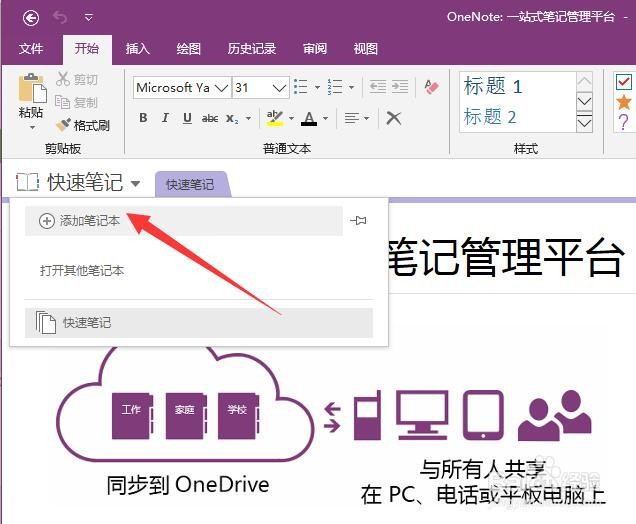
2、此时将弹出如图所示的“新建笔记”界面,在此输入笔记的名称,以及保存的位置,点击“创建笔记”按钮即可。

3、接下来切换到“插入”选项卡,点击“图片”按钮,并从本地计算机中选择相应的图片插入到界面中。
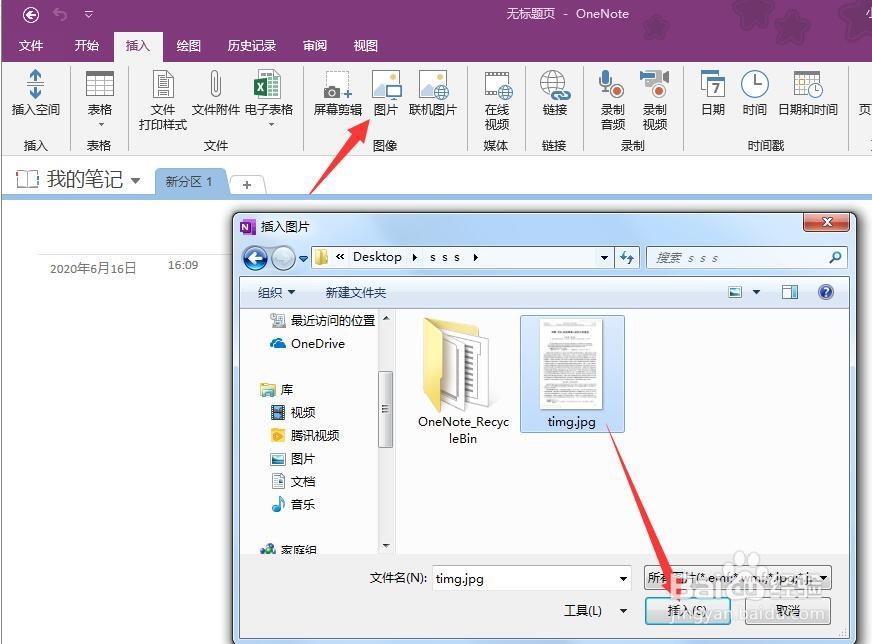
4、如果想对其中的文字进行提取操作,我们可以直接右击对应的图片,从其右键菜单中选择“复制图片中的文本”项。
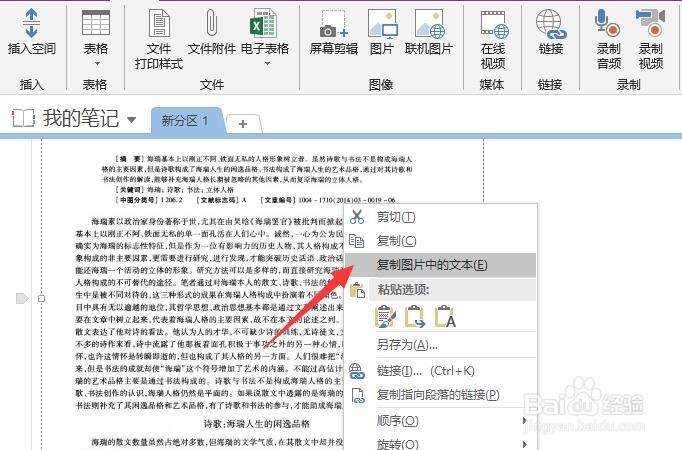
5、然后右击空白处选择“粘贴文本”项,即可完成图片文字的提取操作。对于所提取的图片,我们可以直接对其进行修改操作。
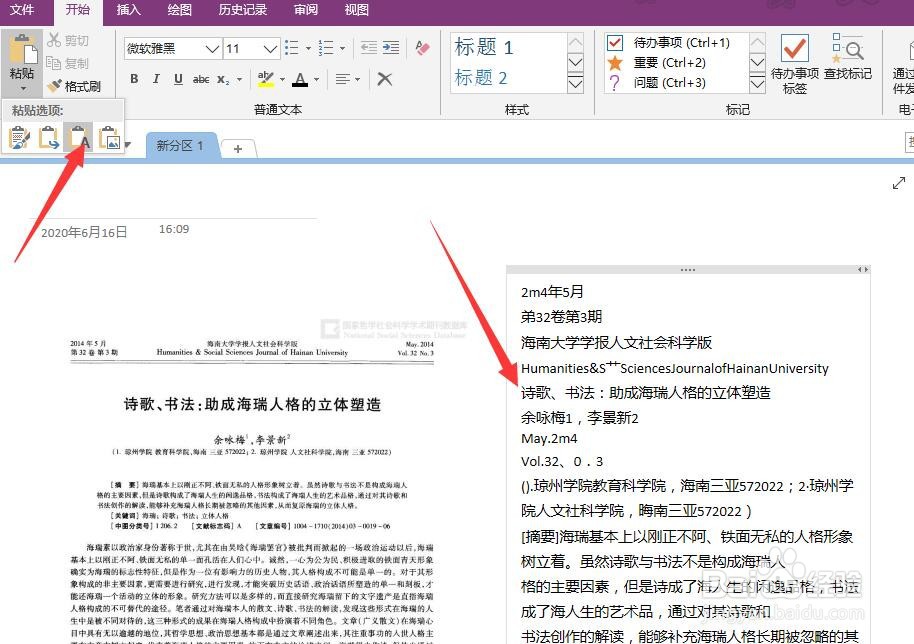
6、有时我们还需要对图片中的文字进行识别及搜索,此时我们就可以直接对图片文字进行修改或替换操作。如图所示:
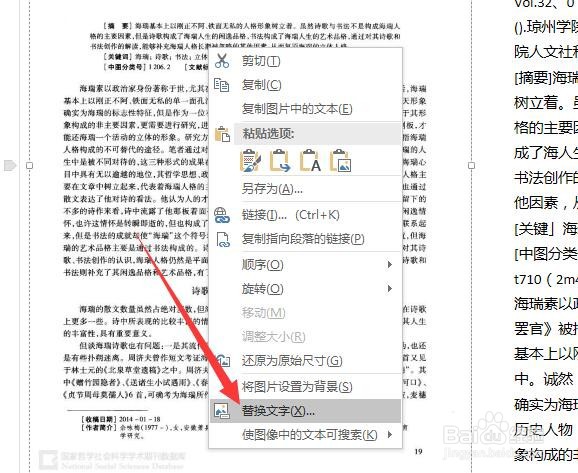
7、从打开的“可选文字”界面中,可以直接对其中的文字进行修改,完成后直接点击“保存”按钮,这样就可以实现图片文字的修改操作,并且可以对图片文字进行搜索操作。
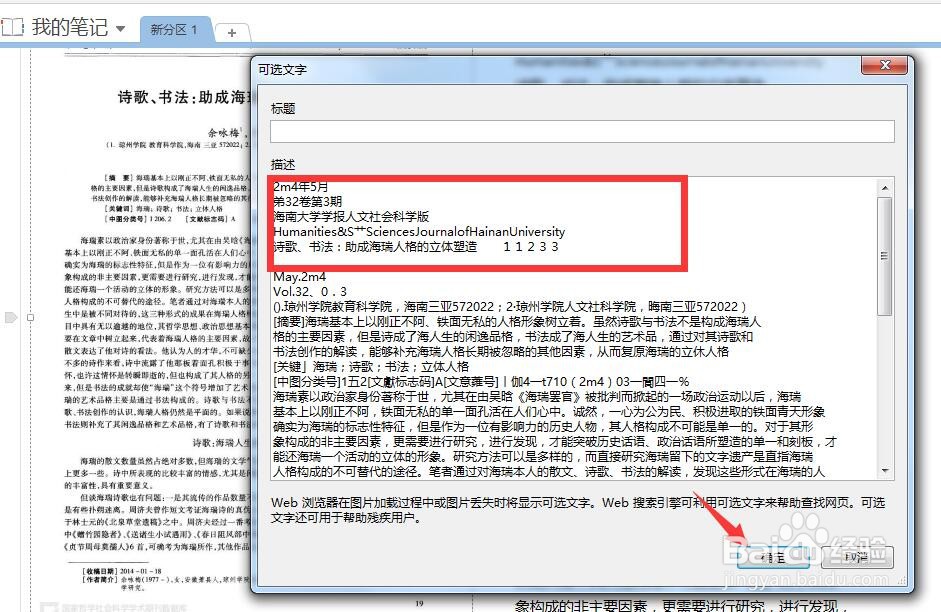
8、此外,OneNote工具还提供了文字翻译操作,如图所示,选中相应的文字后,切换到“审阅“选项卡,点击”翻译“下拉列表中的”翻译所选文字“按钮。就可以实现图片文字的翻译操作了。
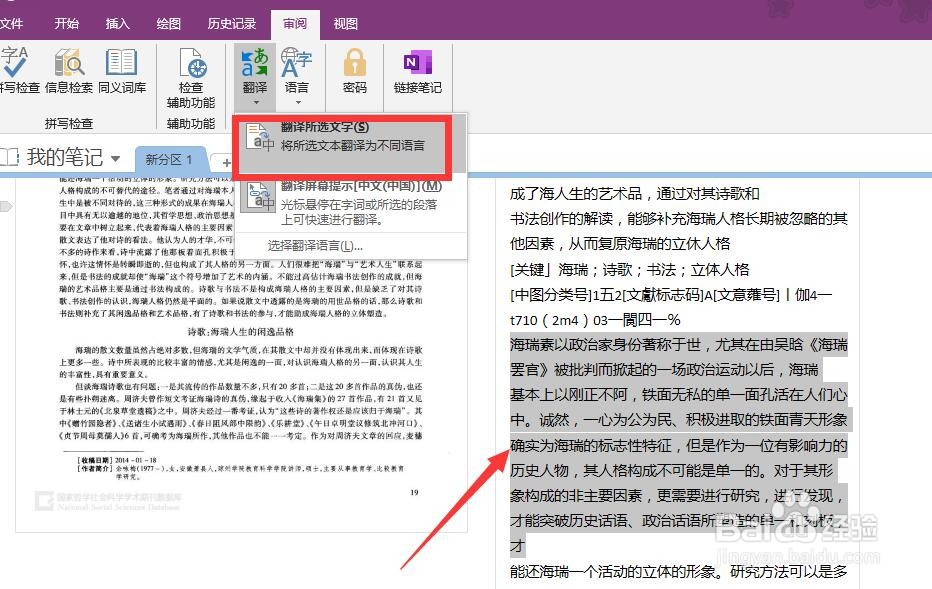
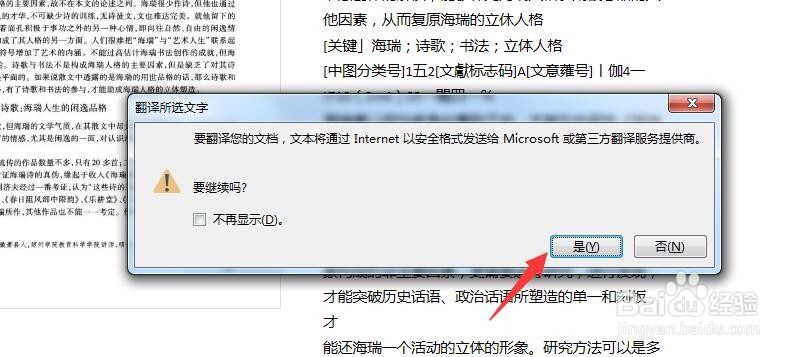
9、此外,针对图片文字的翻译操作,我们也可以在手机上完成。对此通过百度搜索下载如图所示的文字识别工具进行安装。

10、在”拍照识别“界面中,我们通过手机相册选择相应的图片文字进行添加。此时将进入如图所示的识别区域调整界面。当整个识别操作完成后,我们可以针对其中的文字进行保存。也可以对识别内容进行校正。
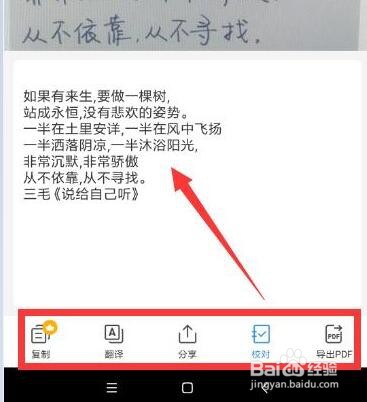
声明:本网站引用、摘录或转载内容仅供网站访问者交流或参考,不代表本站立场,如存在版权或非法内容,请联系站长删除,联系邮箱:site.kefu@qq.com。
阅读量:141
阅读量:112
阅读量:53
阅读量:113
阅读量:121